在Photoshop中我们会经常用到圆角边框,有时需要修改图像的大小而不希望修改圆角半径,那么怎么才能做到保持圆角半径不变修改图像大小呀。(方法就是把图像剪贴到圆角矩形中)
改变图像而不改变图像大小的原理说明:
在Photoshop CC有个新功能就是圆角矩形工具,圆角矩形工具的特点就是圆角半径是单独设置的,只要边长不无限缩小,让圆角矩形变成圆形,那么圆角的半径值是不变的。所以我们的方法就是把你要修改大小的图像剪贴到圆角矩形内,并链接圆角矩形和图像,那么就能同时改变大小而不改变圆角半径了。
用圆角矩形固定(一定范围内)圆角半径
我们选择圆角矩形工具
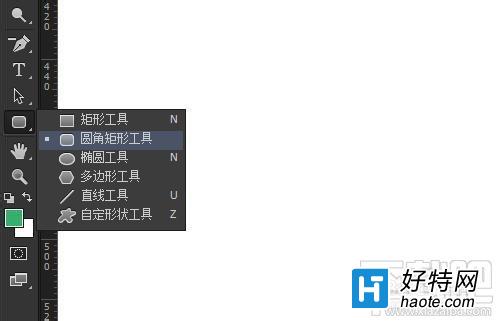
绘制圆角矩形,并在属性面板中设置圆角半径值。

看现在的圆角半径值是9个像素
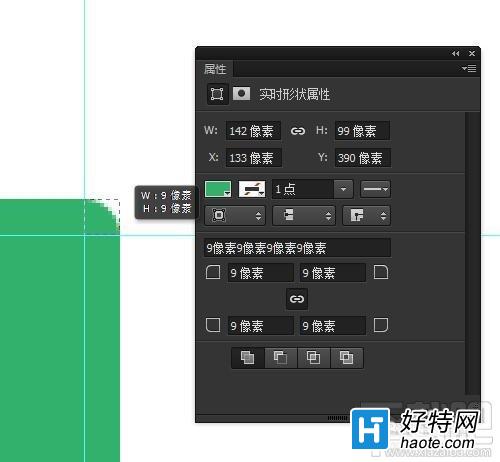
我们拖动进来一张图像,放到圆角矩形图层的上方

选择图层菜单创建剪贴蒙版(如果点击过来就变成释放剪贴蒙版了),也可以直接按Ctrl Alt G把上面的图层剪贴到下面的图层里面。

我们调整好图像大小后(最好保持图像为智能对象哦,这样能随时调整图像大小不失真哦),链接2个图像图层和圆角矩形图层。

我们复制这2个图层做一下参照,变形图层,同时改变图形和圆角矩形的大小,看圆角半径还是9像素,没有改变。

圆角不变是在一定范围内的,我们把圆角调整到最大,也就是2个圆角能够组成一个半圆
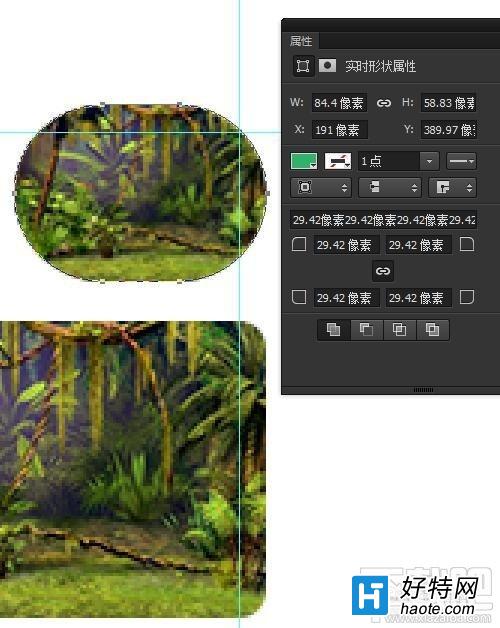
看我们极限缩小,圆角半径终于改变了。因为半圆和圆角矩形的直径是一样的,圆角矩形缩小,半圆直径也缩小了,圆角半径也必须缩小。(呵呵,不过这种情况很少哦。)

注意事项
用圆角矩形制作可变圆角图像很方便哦,能随时改变圆角的半径大小,还能改变图像大小而圆角在一定范围内不受影响。
小编推荐
手游风云榜
更多 资讯阅读
更多 -

- 使用Blender生成城市模型
- 教程 2024-12-05
-

- 全球气象数据ERA5的下载方法
- 教程 2024-12-05
-

- Xpath解析及其语法
- 教程 2024-12-04
-

- 机器学习:神经网络构建(下)
- 教程 2024-12-04
-

- 华为Mate品牌盛典:HarmonyOS NEXT加持下游戏性能得到充分释放
- 教程 2024-12-03
-

- 实现对象集合与DataTable的相互转换
- 教程 2024-12-02
-

- 硬盘的基本知识与选购指南
- 教程 2024-12-01
-

- 如何在中国移动改变低价套餐
- 教程 2024-11-30
-

- 鸿蒙NEXT元服务:论如何免费快速上架作品
- 教程 2024-11-29
-

- 丰巢快递小程序软件广告推荐关闭方法
- 教程 2024-11-27
-

- 如何在ArcMap软件中进行栅格图像重采样操作
- 教程 2024-11-26
-

- 算法与数据结构 1 - 模拟
- 教程 2024-11-26






























